Casio ClassPad 330 V.3.04 Manual del usuario
Página 86
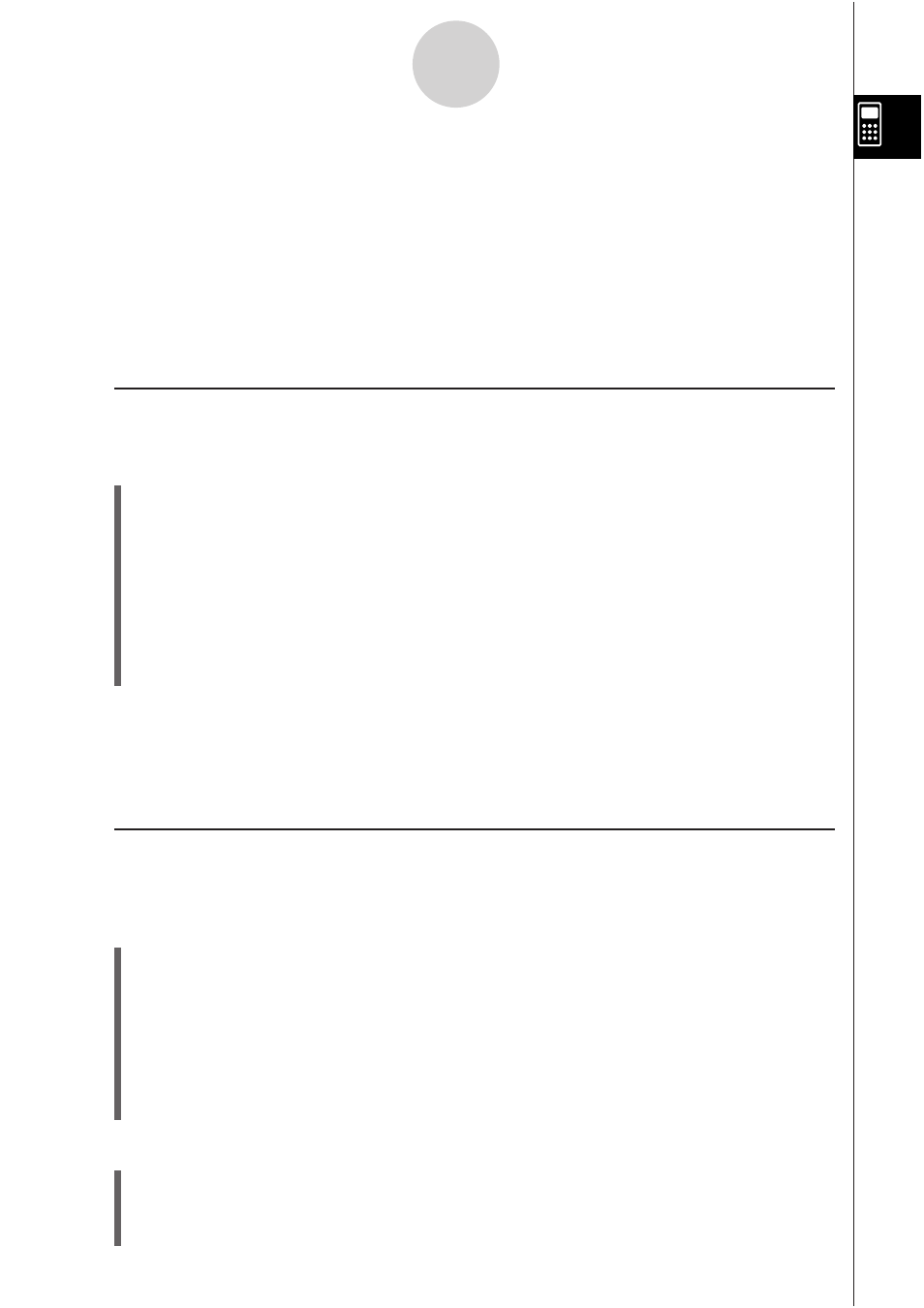
20060301
1-8-5
Usando el administrador de variables
Consejos
• No se puede borrar la carpeta “library” o la carpeta “main”.
• Si actualmente no existe ningún cuadro de marcación seleccionado en la lista de carpetas,
cuando toque [Edit] y luego [Delete], se borra la carpeta cuyo nombre aparezca resaltado en la
lista.
• Si se da cualquiera de las situaciones siguientes, aparecerá un mensaje de error y no se borrará
la carpeta.
• La carpeta está bloqueada.
• Alguna variable dentro de la carpeta se encuentra bloqueada.
• Todavía quedan variables dentro de la carpeta.
I Cambiando el nombre de una carpeta
Para cambiar el nombre de una carpeta existente puede usar el procedimiento siguiente.
S\
Operación de la ClassPad
(1) Lance el administrador de variables y vea la lista de carpetas.
(2) Toque el nombre de la carpeta que desea cambiar de nombre de manera que quede
resaltado.
(3) Toque [Edit] y luego [Rename].
• Aparece un cuadro de diálogo para introducir un nombre de carpeta nuevo.
(4) Introduzca el nombre nuevo de la carpeta.
(5) Cuando introduzca el nombre deseado, toque [OK] para almacenarlo, o toque [Cancel]
para cancelar el procedimiento de cambio de nombre.
Consejos
•
Cuando cambia de nombre una carpeta, solamente la carpeta cuyo nombre de carpeta
aparezca resaltado en la lista de carpetas cambia de nombre. Otras carpetas con sus
cuadros de marcación seleccionados no se ven afectadas.
• Una carpeta que se encuentre bloqueada no puede cambiar de nombre.
I Bloqueando y desbloqueando una carpeta
Una carpeta no puede ser borrada o cambiada de nombre mientras esté bloqueada. Bloquee
cualquier carpeta que desee proteger de un borrado accidental.
S Para bloquear una carpeta
(1) Lance el administrador de variables y vea la lista de carpetas.
(2) Seleccione el cuadro de marcación junto a la carpeta que desea bloquear.
• Si desea bloquear varias carpetas, seleccione todos los cuadros de marcación
correspondientes.
(3) Toque [Edit] y luego [Lock].
• Esto bloquea la carpeta seleccionada, y añade el icono
) a la izquierda de su
nombre para indicar que se encuentra bloqueada.
S Para desbloquear una carpeta
(1) Lance el administrador de variables y vea la lista de carpetas.
(2) Seleccione el cuadro de marcación junto a la carpeta que desea desbloquear.
(3) Toque [Edit] y luego [Unlock].